TestLink使用手册(精选)
testlink测试管理工具的使用
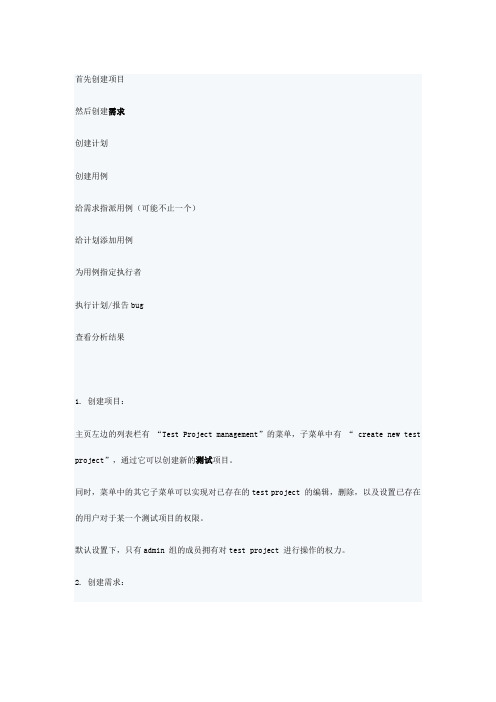
首先创建项目然后创建需求创建计划创建用例给需求指派用例(可能不止一个)给计划添加用例为用例指定执行者执行计划/报告bug查看分析结果1. 创建项目:主页左边的列表栏有“Test Project management”的菜单,子菜单中有“ create new test project”,通过它可以创建新的测试项目。
同时,菜单中的其它子菜单可以实现对已存在的test project 的编辑,删除,以及设置已存在的用户对于某一个测试项目的权限。
默认设置下,只有admin 组的成员拥有对test project 进行操作的权力。
2. 创建需求:主页左边的列表栏中有“Requirements”的菜单,子菜单中有“Requirement Specification”,可以添加编辑需求规格说明书。
同时,菜单中的另一项可以为需求指定测试用例(结果统计的时候会有一种根据需求覆盖率进行统计的方式)。
需要说明的一点:每一个需求都必须有相应的多个Req——实际上就是我们对需求进行分析,然后把它分成一条一条的,测试用例是与这些Req 相对应的。
默认设置下,只有admin 组的成员拥有对Requirements 进行操作的权力。
3. 制定测试计划:主页右侧列表,有专门的”Test Plan Management” 的菜单,选择其子菜单中的”Test PlanManagement”,进入的页面会出现”create”的按钮,点击即可以创建新的测试计划。
4. 创建用例:首先需要说明一下testlink 用例树的层次:Test project —— test suite —— test case所以在创建测试用例之前,需要保证用例隶属于的 test project 和 test suite 都已经存在了。
上面已经讲过如何创建测试项目了,接下来说明一下如何创建 test suite 测试集。
当测试项目创建完毕的时候,选择横向导航条中的“specification”,出现的页面还是分左右两部分——左侧是用例树。
testlink测试管理工具的使用()
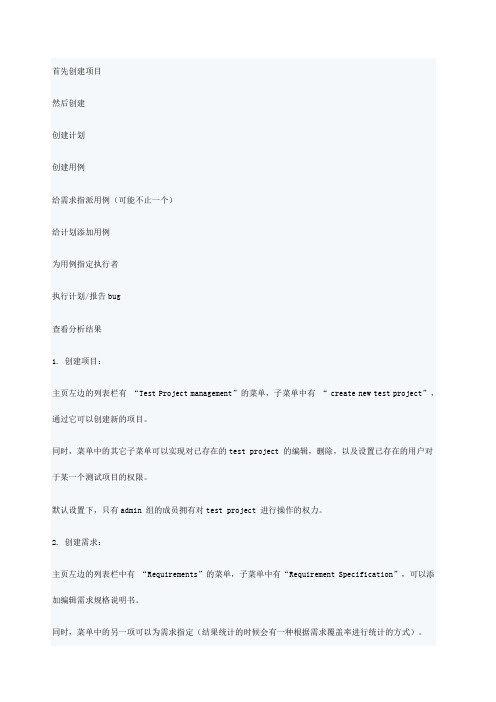
首先创建项目然后创建创建计划创建用例给需求指派用例(可能不止一个)给计划添加用例为用例指定执行者执行计划/报告bug查看分析结果1. 创建项目:主页左边的列表栏有“Test Project management”的菜单,子菜单中有“ create new test project”,通过它可以创建新的项目。
同时,菜单中的其它子菜单可以实现对已存在的test project 的编辑,删除,以及设置已存在的用户对于某一个测试项目的权限。
默认设置下,只有admin 组的成员拥有对test project 进行操作的权力。
2. 创建需求:主页左边的列表栏中有“Requirements”的菜单,子菜单中有“Requirement Specification”,可以添加编辑需求规格说明书。
同时,菜单中的另一项可以为需求指定(结果统计的时候会有一种根据需求覆盖率进行统计的方式)。
需要说明的一点:每一个需求都必须有相应的多个Req——实际上就是我们对需求进行分析,然后把它分成一条一条的,测试用例是与这些Req 相对应的。
默认设置下,只有admin 组的成员拥有对Requirements 进行操作的权力。
3. 制定:主页右侧列表,有专门的”Test Plan Management” 的菜单,选择其子菜单中的”Test PlanManagement”,进入的页面会出现”create”的按钮,点击即可以创建新的测试计划。
4. 创建用例:首先需要说明一下testlink 用例树的层次:Test project —— test suite —— test case所以在创建测试用例之前,需要保证用例隶属于的 test project 和 test suite 都已经存在了。
上面已经讲过如何创建测试项目了,接下来说明一下如何创建 test suite 测试集。
当测试项目创建完毕的时候,选择横向导航条中的“specification”,出现的页面还是分左右两部分——左侧是用例树。
testlink使用详解
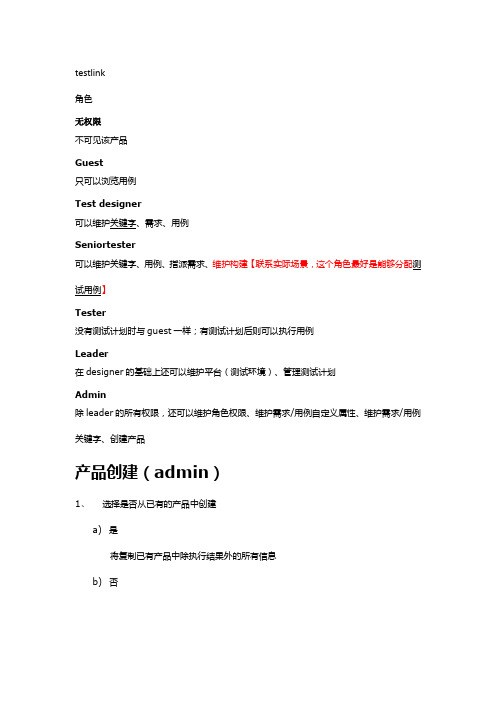
testlink角色无权限不可见该产品Guest只可以浏览用例Test designer可以维护关键字、需求、用例Seniortester可以维护关键字、用例、指派需求、维护构建【联系实际场景,这个角色最好是能够分配测试用例】Tester没有测试计划时与guest一样;有测试计划后则可以执行用例Leader在designer的基础上还可以维护平台(测试环境)、管理测试计划Admin除leader的所有权限,还可以维护角色权限、维护需求/用例自定义属性、维护需求/用例关键字、创建产品产品创建(admin)1、选择是否从已有的产品中创建a)是将复制已有产品中除执行结果外的所有信息b)否2、设置用例前缀,用例前缀用于改产品下所有用例名称的一部分,且将作为需求模块的一个查询条件3、平台中所有用户默认继承该产品的guest角色,可以为用户分配该产品的任意角色需求维护创建需求需求的状态可以是'有效的'或者'不可测试的'.不可测试的需求在结果分析时不被计入统计数据。
这个参数可以被用来设置不可实施的功能点或者错误的需求用例与需求关联1、需求的最小集合(叶子节点所在集合)层次上提供创建用例的功能实现方式为列出其所有子需求—>为需求项填写需要创建的用例数—>勾选需要创建用例的需求项-->点击创建用例—>提示哪些用例集、用例被自动创建-->继续创建用例2、自动创建的数据取值规则:a)用例集命名规则:需求集合名称(提示从需求规约创建)b)用例命名规则:需求名称【编号,每个需求生成的用例重新从1开始编号】c)用例摘要自动填充为“该用例是来源于哪条需求”,需求名称可以点击弹出该需求项,方便用例修改、编写时参照查看需求需求查看页面提供需求覆盖率这个属性,可以查看当前需求被哪些用例测试需求概览提供查看当前产品所有需求项覆盖率的功能需求覆盖率=实际关联需求项的用例数/需求项期望的用例数。
testlink简要使用说明
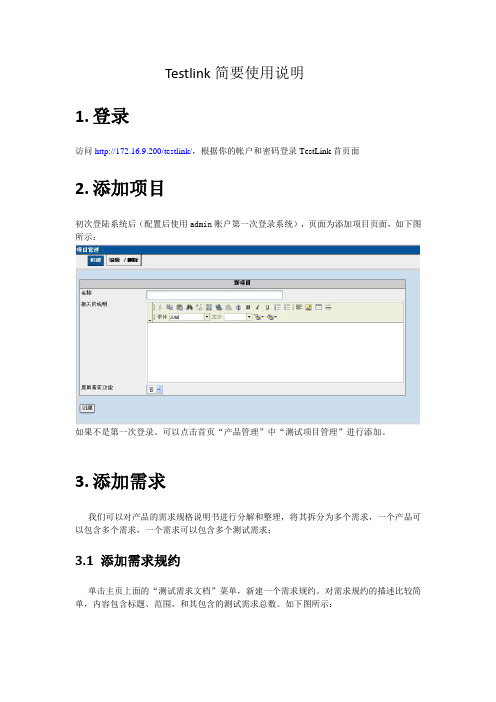
Testlink简要使用说明1.登录访问http://172.16.9.200/testlink/,根据你的帐户和密码登录TestLink首页面2.添加项目初次登陆系统后(配置后使用admin账户第一次登录系统),页面为添加项目页面,如下图所示:如果不是第一次登录。
可以点击首页“产品管理”中“测试项目管理”进行添加。
3.添加需求我们可以对产品的需求规格说明书进行分解和整理,将其拆分为多个需求,一个产品可以包含多个需求,一个需求可以包含多个测试需求;3.1 添加需求规约单击主页上面的“测试需求文档”菜单,新建一个需求规约。
对需求规约的描述比较简单,内容包含标题、范围,和其包含的测试需求总数。
如下图所示:3.2 添加测试需求选择你要编辑的需求规约,点击该页面上的“创建新需求”按钮,开始新建测试需求。
如下图所示:注:如果需要修改需求,可以在“范围”字段中老的需求上方添加新的需求,并将老版本标注为版本1,新需求标注为版本2。
4.添加自定义字段现有的testlink测试用例或需求字段如果不能满足需要,可以添加自定义字段,如为测试用例添加一个名称为“前提条件”的字段,有以下操作步骤:(1)点击首页中产品管理菜单下“自定义字段管理”(2)点击“创建”按钮(3)输入自定义字段的名称、标签、字段值类型、“启用”值需要设置为“测试规约设计”,参数,“有效”值一般设置为“测试用例”,“显示在测试执行中”值为“是”(4)点击增加按钮,即可添加成功5.指派自定义字段上述字段添加成功后,需要指派给测试产品。
首选点击首页右上角“测试产品”后面的下拉按钮,选择自定义字段指派到的测试产品,然后点击首页中产品管理菜单下“指派自定义字段”,显示如下图所示:勾选“前提约束条件”前单选框,点击“指派”按钮,即可将此自定义字段指派到所选测试产品。
6.添加用例点击主页上的“编辑测试用例”菜单,编写测试用例。
在左侧你可以看到我们建好的产品名称,而右侧则是操作说明文字,点击左侧的产品名称,则右侧变换为具体操作页面,如下图所示:6.1添加测试套件点击上图右侧“新建测试套件”按钮,添加测试套件,测试套件相当于测试功能模块,如“导入”,如下图所示:参数输入完毕后,点击右侧“创建测试套件”按钮,套件添加完毕。
软件测试管理工具-TestLink使用说明书
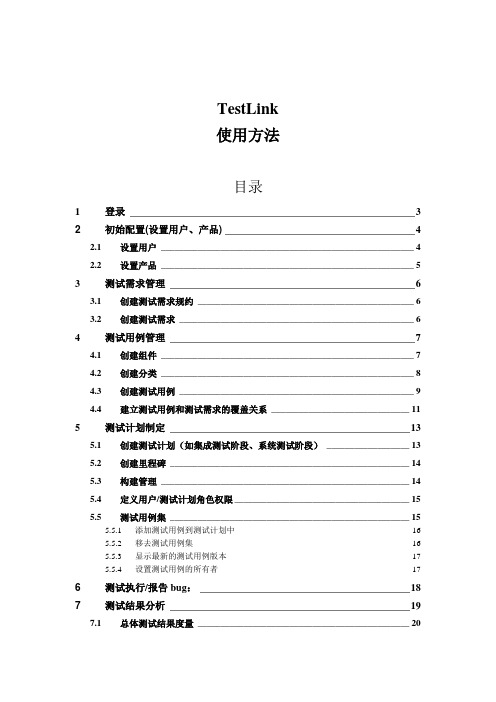
TestLink使用方法目录1登录_________________________________________________________ 3 2初始配置(设置用户、产品) ______________________________________ 42.1设置用户_______________________________________________________ 42.2设置产品_______________________________________________________ 5 3测试需求管理_________________________________________________ 63.1创建测试需求规约_______________________________________________ 63.2创建测试需求___________________________________________________ 6 4测试用例管理_________________________________________________ 74.1创建组件_______________________________________________________ 74.2创建分类_______________________________________________________ 84.3创建测试用例___________________________________________________ 94.4建立测试用例和测试需求的覆盖关系______________________________ 11 5测试计划制定________________________________________________ 135.1创建测试计划(如集成测试阶段、系统测试阶段)__________________ 135.2创建里程碑____________________________________________________ 145.3构建管理______________________________________________________ 145.4定义用户/测试计划角色权限 ______________________________________ 155.5测试用例集____________________________________________________ 155.5.1添加测试用例到测试计划中__________________________________________ 165.5.2移去测试用例集___________________________________________________ 165.5.3显示最新的测试用例版本____________________________________________ 175.5.4设置测试用例的所有者______________________________________________ 17 6测试执行/报告bug: __________________________________________ 18 7测试结果分析________________________________________________ 197.1总体测试结果度量______________________________________________ 207.2查询度量______________________________________________________ 207.3全部构建的状态________________________________________________ 217.4失败的测试用例列表____________________________________________ 217.5阻塞的测试用例列表____________________________________________ 217.6未执行的测试用例______________________________________________ 227.7每个测试用例的执行情况________________________________________ 227.8图表__________________________________________________________ 227.9基于需求的报告________________________________________________ 22 8关键词的使用________________________________________________ 238.1创建关键词____________________________________________________ 238.2指派关键词____________________________________________________ 238.2.1指派好关键词,按关键词来搜索测试用例。
Testlink 中文 用户手册(Testlink user_guide)
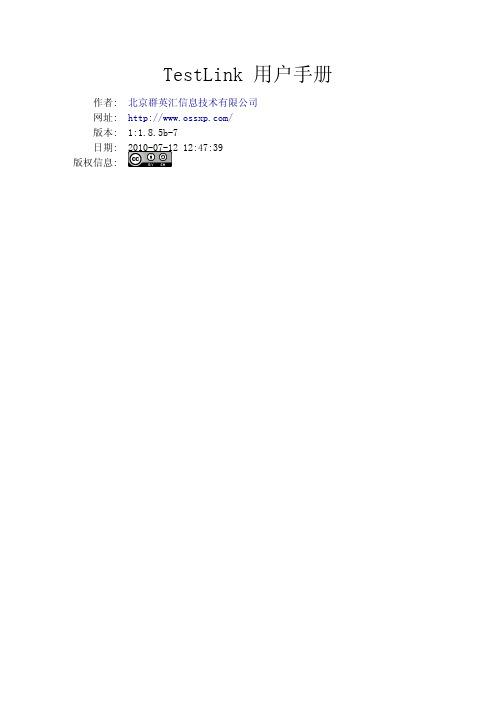
测试设计人员可以设置测试的重要程度(高,中和低)。该值用于在测试计划中计算 优先级。 • 测试方式 设置测试的执行方式。 • 自定义字段 管理员可以根据具体需要自定义参数,从而更有效地描述测试用例。
测试用例版本的状态属性 如果测试用例存在若干个版本,激活/禁用功能将会很有用:
如果你给测试项目添加了自定义字段,这个选项才回显示。
2.3 关键字
关键字用于将不同模块下的同类测试用例归类在一起,以方便查询、统计及重用。
• 创建关键字 要想创建关键字,你需要有创建关键字的权限。每一个项目有一套属于自己的关键字 集。
• 指派关键字 可以在 指派关键字 页面或者在 测试用例管理 页面指派关键字。
外部文档和图片可以以附件的形式添加到测试套件中。
Note
上传附件的操作需要管理员开启TestLink图片上传功能。
2.2 测试用例
2.2.1 创建测试用例
测试用例包括一组输入,预期结果和实际结果。
• 标识符 TestLink 会自动指定测试用例的标识符,而且用户不能修改。它的值是创建测试项 目时指定的值再加上一个计数器。
1. 在主页点击需求规约链接,进入需求规约列表页面。 2. 点击 新建需求规约 按钮新建一个需求规约文档。 3. 输入标题,范围和测试用例数目。 4. 点击 保存 按钮,一个新的需求规约将被创建。
每一个需求规约含有统计和报告相关的数据。 所有的规约可以通过点击 打印 按钮打印。管理员可以在配置文件中定义公司、版权和文本 内容。
• 需求覆盖度报告 通过点击主页上 测试报告和度量 链接进入测试报告和度量页面,然后点击左侧导航树 中 需求覆盖度报告 链接,即可查看需求覆盖度报告。在需求规格说明书下拉框中选 择某一需求规格文档,下方将列出该需求的覆盖情况。
Testlink1.9.17使用方法(第四章测试需求管理)
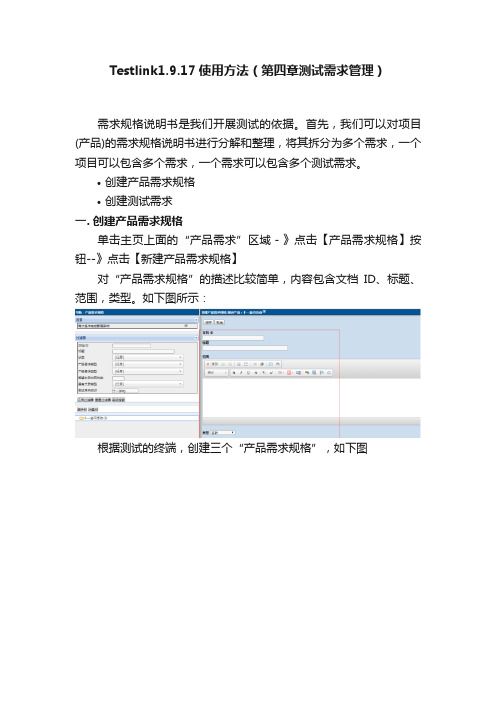
Testlink1.9.17使用方法(第四章测试需求管理)需求规格说明书是我们开展测试的依据。
首先,我们可以对项目(产品)的需求规格说明书进行分解和整理,将其拆分为多个需求,一个项目可以包含多个需求,一个需求可以包含多个测试需求。
•创建产品需求规格•创建测试需求一. 创建产品需求规格单击主页上面的“产品需求”区域-》点击【产品需求规格】按钮--》点击【新建产品需求规格】对“产品需求规格”的描述比较简单,内容包含文档ID、标题、范围,类型。
如下图所示:根据测试的终端,创建三个“产品需求规格”,如下图二. 创建测试需求:(新产品需求)选择要编辑的“产品需求规格”--》点击该页面上的“齿轮”图标--》点击【创建新产品需求】按钮--》开始新建我们的测试需求。
如下图所示:测试需求内容包含:文档标识、标题、范围、需求的状态,需求的类型,以及需要的测试用例数。
TestLink提供了多种状态来管理需求:草案、审核、修正、完成、实施、有效的、不可测试的、过期。
需要的测试用例数:该需求包含的测试需求总数。
在结果统计的时候会有一种根据需求覆盖率进行统计的方式,在不是所有的需求都会添加到TestLink中的情况下,用需求总数来评估需求覆盖率。
其中的需求总数,就是此处输入的数字。
另外:1)T estlink提供了从文件导入测试需求的功能,支持的文件类型有csv和csv(door)、xml、DocBook四种。
同时Testlink也提供了将需求导出的功能,支持的文件类型有xml一种。
2)T estlink还提供上传文件的功能,可以在创建测试需求的时候,为该需求附上相关的文档。
按照业务功能、兼容性、性能、自动化讲产品需求分割成小的测试需求,如下图:提示:如果在创建过程中,要调换所属关系,鼠标左键可以进行拖动。
testlink用法
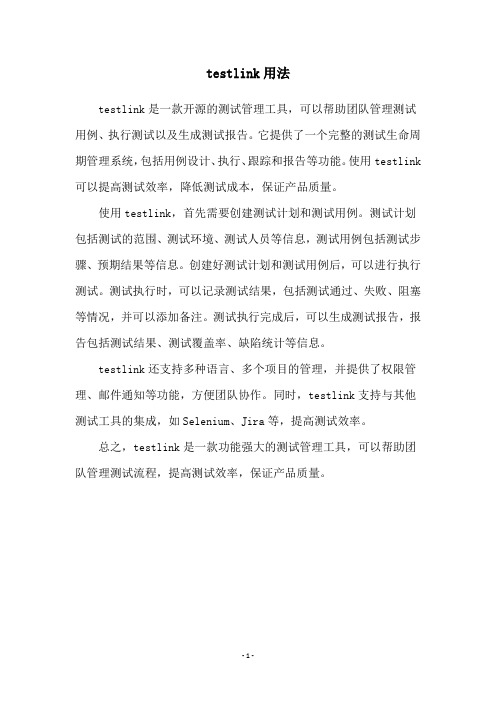
testlink用法
testlink是一款开源的测试管理工具,可以帮助团队管理测试用例、执行测试以及生成测试报告。
它提供了一个完整的测试生命周期管理系统,包括用例设计、执行、跟踪和报告等功能。
使用testlink 可以提高测试效率,降低测试成本,保证产品质量。
使用testlink,首先需要创建测试计划和测试用例。
测试计划包括测试的范围、测试环境、测试人员等信息,测试用例包括测试步骤、预期结果等信息。
创建好测试计划和测试用例后,可以进行执行测试。
测试执行时,可以记录测试结果,包括测试通过、失败、阻塞等情况,并可以添加备注。
测试执行完成后,可以生成测试报告,报告包括测试结果、测试覆盖率、缺陷统计等信息。
testlink还支持多种语言、多个项目的管理,并提供了权限管理、邮件通知等功能,方便团队协作。
同时,testlink支持与其他测试工具的集成,如Selenium、Jira等,提高测试效率。
总之,testlink是一款功能强大的测试管理工具,可以帮助团队管理测试流程,提高测试效率,保证产品质量。
- 1 -。
Testlink详细使用介绍
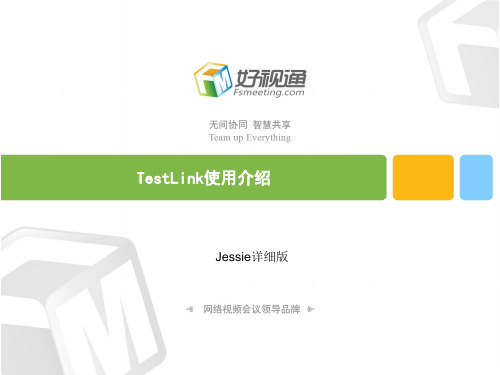
三、TestLink主要功能介绍 分配测试任务
• 分配测试任务的方法有两种: 1、给计划添加用例的时候将用例直接分配给某人,如上一页提到的; 2、首页-测试用例集-指派执行测试用例 分派好后对应的测试人员在测试执行下面就能看到分派给自己的任务了
三、TestLink主要功能介绍
执行测试/提bug
测试执行的方法如下: 第1步:选择要执行的版本
TestLink使用介绍
Jessie详细版
培训内容
一、前言
二、TestLink角色介绍
三、TestLink主要功能介绍
四、TestConvert使用介绍
一、前言
Testlink用于测试过程中的管理,通过使用Testlink提供的功能,可以将测试设计 和测试执行完整的管理起来,同时它还提供了多种测试结果的统计和分析,使测试 人员能够简单的开始测试工作和分析测试结果,同时使管理者对项目的测试进展和 项目质量更加了解,提高对项目的可见度。同时,该平台也可以作为开发自测的平 台。
excel的表名导入后为一级标题,tab页签名字为2级模块名称,故建议一个模块写一个tab 页签。假如excel表格名称为“设置”tab1为:音频设置,tab2为:视频设置,tab3为:音 视频设置,用例导入后一级模块为设置,一级模块下面有三个二级模块为:音频设置,视 频设置和音视频设置。
四、TestConvert介绍
TestConLeabharlann ert使用方法1、打开TestConvert工具文件夹 2、运行exe程序,出现如下窗口,选择红色框里面的,然后选择要转换的文件即会生成一 个和excel同名的xml文件
四、TestConvert介绍
注意事项: 1、excel的模板不能随便改动,如增加或者删减表格项; 2、excel的importance字段值越大代表越重要,值的范围为1-3, 1为低优先级,2为中, 3为高优先级; 3、 excel的表名导入后为一级标题,页签名为二级标题,目前只支持2级模块的导入,如果 有三级四级需要先导入后再手动拆分; 4、用例上传只支持xml文件最大为400K,一般是满足了的,如果发现excel文件过大 需先清除excel的无效数据,具体解决办法找度娘。 5、如果最后的tab页签没内容注意删除。
TestLink使用说明书(整理)

TestLink使用说明书版本<v0.1>目录1.系统介绍 (3)1.1系统整体结构 (3)1.2基本属于介绍 (4)2.登录 (5)3.用户管理 (6)3.1设置用户 (6)3.2角色和权限 (7)3.3给测试项目指派角色 (10)3.4给测试计划指派角色 (11)4.测试项目管理 (11)4.1新建一个测试项目 (11)4.2编辑/删除测试项目 (12)5.自定义字段管理 (13)6.测试需求管理 (15)6.1创建测试需求规格 (15)6.2创建测试需求 (15)7.测试用例管理 (16)8.测试计划制定 (17)9.测试执行 (18)10.指派给tester的用例 (19)11.测试结果分析 (20)12.其它易用性功能 (23)13.总结 (23)前言TestLink用于进行测试过程中的管理,通过使用TestLink提供的功能,可以将测试过程从测试需求、测试设计、到测试执行完整的管理起来,同时,它还提供了好多种测试结果的统计和分析,使我们能够简单的开始测试工作和分析测试结果。
TestLink 是开放源代码项目之一。
作为基于web的测试管理系统,TestLink的主要功能包括:•测试需求管理•测试用例管理•测试用例对测试需求的覆盖管理•测试计划的制定•测试用例的执行•大量测试数据的度量和统计功能。
1.系统介绍1.1系统整体结构TestLink系统共有三大基石:测试项目,测试计划和用户。
其它的所有数据都与这三大基石相关或者是它们的属性。
1.2基本属性介绍测试用例--通过测试步骤(动作,场景)和预期结果来描述一个测试任务。
测试用例是TestLink里最基本成分。
测试套件--测试用例的组织单元。
它构成测试规约的逻辑部分。
(测试用例集)测试规约--TestLink将测试规约拆分为测试套件和测试用例,他们将会在整个应用中长期存在。
一个测试项目只能包含一个测试规约。
测试计划--在你执行测试用例之前,需要创建一个测试计划。
testlink使用介绍

testlink使用介绍
点击失败用例中bug管理下的图标,弹出报告bug界面,可输入bug编号添加bug,也可点击mantis系 统链接进入mantis报告bug后输入bug编号添加bug关联
testlink使用介绍
TestLink根据测试过程中记录的数据,提供了较为丰富的度量统计功能,可以直观的得到测试管理 过程中需要进行分析和总结的数据: 测试用例对测试需求的覆盖情况: 针对每个版本的测试用例执行情况: 每个版本的执行情况 所有测试用例在不同build版本的执行情况,显示?的地方表示还未执行。 阻塞的测试用例列表 失败的测试用例列表 每个测试用例的bug数
testlink使用介绍
执行测试用例,按照对每个构建版本的执行情况ass:执行通过 Failed:执行失败 Blocked:由于其它用例失败,导致此用例无法执行,被阻塞。
testlink使用介绍
将执行测试的结果记录在测试执行中。 注:测试执行以测试计划为类别划分,每个测试计划中执行或重执行相应关联的用例
testlink使用介绍
提供对测试计划的管理,每个构建与一个活动的计划相关联。 构建相当于测试计划的不同阶段的版本
testlink使用介绍 创建测试计划后,要给测试计划添加相应的用户,不同用户对该计划拥有不同权限(仅读或修改)。
testlink使用介绍 项目关键字用于将不同模块下的同类用例归类在一起以方便查询、统计及复用。
测试流程:
创建项目
建立需求规约
设计测试计划
testlink使用介绍 分析结果/测试总结 执行测试/报告bug
编写用例/关联需求
添加用例到计划,设置用例所有者
地址:
testlink使用介绍
testlink使用介绍 创建用户时,注意将“活动的”勾选,否则用户无效,帐号建议选择内网邮箱帐号,电子邮件选择
Testlink操作详解
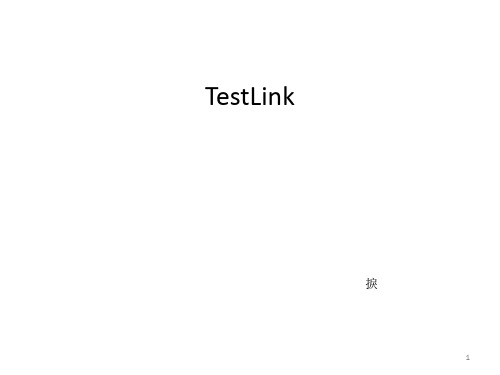
2020/3/26
12
添加测试用例到测试计划
如下图,打开编辑测试用例页面,选中编号为ID-1 的测试用例,点击添加到测试 计划按钮,该测试用例即被添加到我的新项目测试计划中。 按照此操作,逐个将测试用例添加到测试计划中。2Fra bibliotek20/3/26
13
指派测试用例
接下来,测试用例要指派给相关测试人员,才能执行测试。点击右边导航菜单最下 面的“指派测试用例”,出现如下图所示页面
2020/3/26
24
打印执行结果:选择“测试报告”并勾选上测试用例场景、测试用例作者、关键字等
2020/3/26
25
点击“寻宝活动”即为HTML 文档的打印预览,如下图
2020/3/26
26
常规测试计划度量,显示测试计划的执行进度相关的信息,如下图
2020/3/26
27
查询度量页面,如下图
2020/3/26
3
TestLink测试管理流程
Admin登录 2020/3/26
初始设置
测试需求 管理
测试用例 管理
测试计划 管理
测试执行、 报告Bug
测试结果 分析
设置用户, 创建项目
创建项目需求规格、 测试需求
创建测试用例集,测试用例等, 建立测试用例与测试需求的覆 盖关系
创建测试计划、build,指派不同用户在计 划中的角色,为测试计划添加、移除测试 用例、为测试计划中的用例指派执行人员
完成创建。
2020/3/26
8
再次点击首页菜单,如下图,这就是TestLink1.8.4 的庐山真面目了
有了测试项目、测试计划,就可以写测试用例和执行测试了
2020/3/26
TestLink使用说明书

TestLink 使用说明书版本<v0.1>目录1登录__________________________________________________________ 4 2初始配置(设置用户、产品) ______________________________________ 52.1设置用户 ___________________________________________________ 52.2设置产品 ___________________________________________________ 5 3测试需求管理__________________________________________________ 63.1创建测试需求规约 ____________________________________________ 63.2创建测试需求________________________________________________ 7 4测试用例管理__________________________________________________ 74.1创建组件 ___________________________________________________ 84.2创建分类 ___________________________________________________ 84.3创建测试用例________________________________________________ 94.4建立测试用例和测试需求的覆盖关系 ____________________________ 11 5测试计划制定_________________________________________________ 135.1创建测试计划(如集成测试阶段、系统测试阶段) _________________ 135.2创建里程碑________________________________________________ 145.3构建管理 __________________________________________________ 145.4定义用户/测试计划角色权限 ___________________________________ 155.5测试用例集________________________________________________ 155.5.1添加测试用例到测试计划中 ________________________________________ 165.5.2移去测试用例集_________________________________________________ 165.5.3显示最新的测试用例版本__________________________________________ 175.5.4设置测试用例的所有者____________________________________________ 17 6测试执行/报告bug: __________________________________________ 18 7测试结果分析_________________________________________________ 197.1总体测试结果度量 ___________________________________________ 207.2查询度量 __________________________________________________ 207.3全部构建的状态_____________________________________________ 217.4失败的测试用例列表 _________________________________________ 217.5阻塞的测试用例列表 _________________________________________ 217.6未执行的测试用例 ___________________________________________ 227.7每个测试用例的执行情况_____________________________________ 227.8图表 ______________________________________________________ 227.9基于需求的报告_____________________________________________ 22 8关键词的使用_________________________________________________ 238.1创建关键词________________________________________________ 238.2指派关键词________________________________________________ 238.2.1指派好关键词,按关键词来搜索测试用例。
TestLink使用说明

1前言测试管理工具,是指用工具对软件的整个测试输入、执行过程和测试结果进行管理的过程。
可以提高回归测试的效率、大幅提升测试时间、测试质量、用例复用、需求覆盖等。
Testlink用于进行测试过程中的管理,通过使用Testlink提供的功能,看一看将测试过程从测试需求、测试设计到测试执行完整地管理起来,同时,它还提供了多种测试结果的统计和分析,使我们能够简单地开始测试工作和分析测试结果。
而且,Testlink可以关联多种bug跟踪系统,如如Bugzilla、mantis和Jira、readmeTesetlink是sourceforge的开放源代码项目之一,是基于PHP开发的、WEB 方式的测试管理系统,其功能可以分为两部分——管理和计划执行。
管理部分,包括产品管理、用户管理、测试需求管理和测试用例管理;计划执行部分,包括测试计划并执行测试计划,最后显示相关的测试结果分析和测试报告。
Testlink的主要功能包括:⏹测试需求管理⏹测试用例管理⏹测试用例对测试需求的覆盖管理⏹测试计划的制定⏹测试用例的指向⏹大量测试数据的度量和统计功能Testlink的主要特色包括:⏹支持多产品或多项目经理,按产品、项目来管理测试需求、计划、用例和执行等,项目之间保持独立性。
⏹测试用例,不仅可以创建模块或测试套件,而且可以进行多层次分类,形成树状管理结构;⏹可以自定义字段和关键字,极大地提高了系统的适应性,可满足不同用户的需求;⏹同一项目可以制定不同的测试计划,可以将相同的测试用例分配给不同的测试计划,支持各种关键字条件过滤测试用例;⏹可以很容易地实现和多达8种流行的缺陷管理系统(如mantis、bugzilla、Jira、readme等)集成;⏹可设定测试经理、测试组长、测试设计师、资深测试人员和一般测试人员等不同角色,而且可自定义具有特定权限的角色。
⏹测试结果可以导出多种格式,如HTML、MS Excel、MS Word和Email等。
TestLink安装配置手册
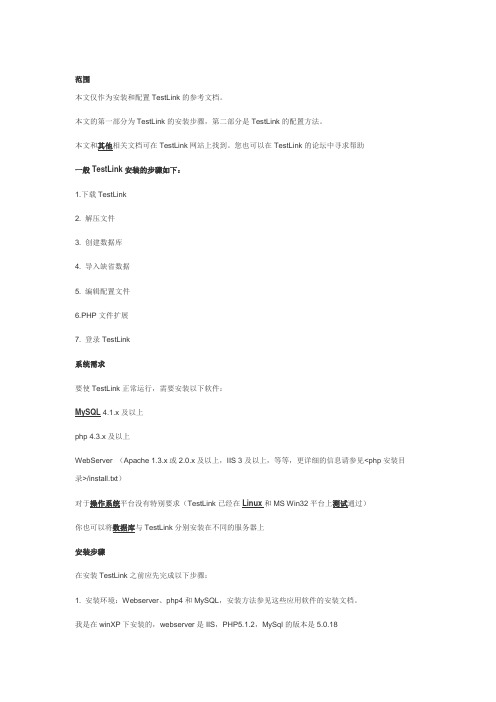
范围本文仅作为安装和配置TestLink的参考文档。
本文的第一部分为TestLink的安装步骤,第二部分是TestLink的配置方法。
本文和其他相关文档可在TestLink网站上找到。
您也可以在TestLink的论坛中寻求帮助一般TestLink安装的步骤如下:1.下载TestLink2. 解压文件3. 创建数据库4. 导入缺省数据5. 编辑配置文件6.PHP文件扩展7. 登录TestLink系统需求要使TestLink正常运行,需要安装以下软件:MySQL 4.1.x及以上php 4.3.x及以上WebServer (Apache 1.3.x或2.0.x及以上,IIS 3及以上,等等,更详细的信息请参见<php安装目录>/install.txt)对于操作系统平台没有特别要求(TestLink已经在Linux和MS Win32平台上测试通过)你也可以将数据库与TestLink分别安装在不同的服务器上安装步骤在安装TestLink之前应先完成以下步骤:1. 安装环境:Webserver、php4和MySQL,安装方法参见这些应用软件的安装文档。
我是在winXP下安装的,webserver是IIS,PHP5.1.2,MySql的版本是5.0.18IIS的安装就不多说了,下面主要讲讲PHP从5.0开始,PHP对MySql的支持需要手动配置将php_mysql.dll 和libmySQL.dll 文件拷贝到winnt\system32目录里,这两个文件可以在PHP安装目录里找到。
编辑<windows>目录下php.ini,将;extension=php_mysql.dll前面的“;”去掉2. 将TestLink的安装文件复制到服务器上。
3. 解压缩Testlink的安装文件。
自动安装手工安装创建MySQL数据库CREATE DATABASE testlink CHARACTER SET utf8 COLLATE utf8_general_ci创建数据表# mysql -u <user> -p<password> <dbname> <<testlinkdir>/install/sql/testlink_create_tables.sql导入缺省数据# mysql -u <user> -p<password> <dbname> < <testlinkdir>/install/sql/testlink_create_default_data.sql 也可以使用mysql客户端工具进行创建数据库的操作。
TestLink安装配置手册
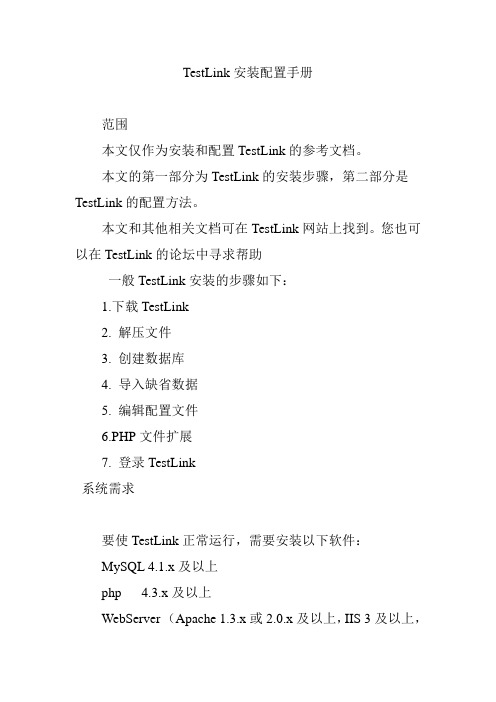
TestLink安装配置手册范围本文仅作为安装和配置TestLink的参考文档。
本文的第一部分为TestLink的安装步骤,第二部分是TestLink的配置方法。
本文和其他相关文档可在TestLink网站上找到。
您也可以在TestLink的论坛中寻求帮助一般TestLink安装的步骤如下:1.下载TestLink2. 解压文件3. 创建数据库4. 导入缺省数据5. 编辑配置文件6.PHP文件扩展7. 登录TestLink系统需求要使TestLink正常运行,需要安装以下软件:MySQL 4.1.x及以上php 4.3.x及以上WebServer (Apache 1.3.x或2.0.x及以上,IIS 3及以上,等等,更详细的信息请参见<php安装目录>/install.txt)对于操作系统平台没有特别要求(TestLink已经在Linux 和MS Win32平台上测试通过)你也可以将数据库与TestLink分别安装在不同的服务器上安装步骤在安装TestLink之前应先完成以下步骤:1. 安装环境:Webserver、php4和MySQL,安装方法参见这些应用软件的安装文档。
我是在winXP下安装的,webserver是IIS,PHP5.1.2,MySql的版本是5.0.18IIS的安装就不多说了,下面主要讲讲PHP从5.0开始,PHP对MySql的支持需要手动配置将php_mysql.dll 和libmySQL.dll 文件拷贝到winnt\system32目录里,这两个文件可以在PHP安装目录里找到。
编辑<windows>目录下php.ini,将;extension=php_mysql.dll前面的“;”去掉2. 将TestLink的安装文件复制到服务器上。
3. 解压缩Testlink的安装文件。
自动安装手工安装创建MySQL数据库CREATE DATABASE testlink CHARACTER SET utf8 COLLATE utf8_general_ci创建数据表# mysql -u <user> -p<password><dbname><<testlinkdir>/install/sql/testlink_create_tables.sql 导入缺省数据# mysql -u <user> -p<password> <dbname><<testlinkdir>/install/sql/testlink_create_default_data.sql 也可以使用mysql客户端工具进行创建数据库的操作。
testlink帮助手册范本
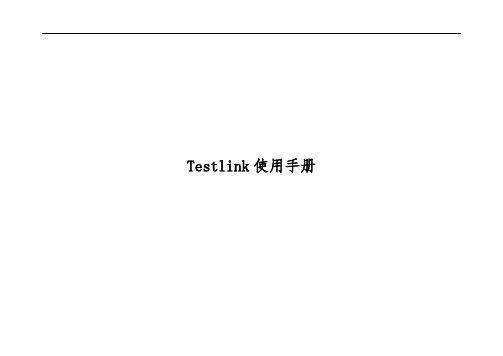
Testlink使用手册目录简介 (1)1. system (2)1.1. 自定义字段管理 (2)1.1.1. 新建自定义字段 (3)1.1.2. 维护自定义字段 (5)1.2. 问题跟踪管理(Issue Tracker Management) (7)1.2.1. 设置问题跟踪管理系统 (8)1.2.2. 编辑问题跟踪管理系统 (11)2. 产品管理 (12)2.1. 测试项目管理 (12)2.1.1. 项目列表 (12)2.1.2. 维护项目 (14)2.2. 指派自定义字段 (20)2.3. 关键字管理 (22)2.4. 平台管理 (24)2.5. 设备(Inventory) (25)3. 产品需求 (26)3.1. 产品需求规格(Requirement Specification) (26)3.1.1. 产品需求规格操作(Requirement Specification Operations) (29)3.1.2. 产品需求操作(Requirement Operations) (36)3.2. 产品需求概览(Requirement Overview) (49)3.3. 查找产品需求 (50)3.4. 查找产品需求规格 (51)3.5. 指派产品需求 (52)3.6. 生成产品需求规格文档 (53)4. 测试用例 (54)4.1. 编辑测试用例 (55)4.1.1. 测试用例集操作 (58)4.1.2. 测试用例操作 (65)4.1.3. 维护测试用例 (70)4.2. 搜索测试用例 (81)4.3. Test Cases created per User (83)5. 测试计划 (83)5.1. 测试计划管理 (85)5.1.1. 创建测试计划 (85)5.1.2. 编辑测试计划 (88)5.2. 构建/版本管理(Builds/Releases) (88)5.2.1. 创建版本 (89)5.3. 编辑/删除里程碑(Milestone Overview) (91)5.3.1. 创建里程碑 (93)5.3.2. 编辑里程碑 (94)6. 测试执行 (94)6.1. 执行测试 (94)6.2. 指派给我的测试用例 (98)6.3. 测试报告和进度 (98)6.4. 进度仪表盘 (99)7. 测试用例集 (99)7.1. 添加/删除平台 (99)7.2. 添加/删除测试用例到测试计划 (100)7.2.1. 测试计划无版本、无平台 (101)7.2.2. 测试计划有版本、无平台 (103)7.2.3. 测试计划有版本、有平台 (105)7.3. 指派执行测试用例 (106)7.4. 设置测试用例的级别 (108)7.5. 更新测试用例的版本 (109)7.6. 显示最新的测试用例版本 (110)8. 用户 (110)9. Testlink中文翻译 (111)9.1. testcase/req comparison部分 (111)9.2. General terms (used wide)部分 (111)9.3. Status (used wide)部分 (111)9.4. gui/templates/inc_reqView.tpl (112)简介Testlink系统是sourceforge开发的源代码项目之一,作为基于web的测试管理系统,Testlink的主要功能包括:测试需求管理、测试用例管理、测试用例对测试需求的覆盖管理、测试计划的制定、测试用例的执行、大量测试数据的度量和统计功能。
